
在表格制作中经常因为要录入一些数据而浪费时间,例如时间、日期、星期等等。而Excel的自动填充可以大大提高我们的效率。自动填充功能,是在单元格中填充采用了某种模式的数据或基于其他单元格中的数据填充此单元格。
01
两种实现方式
1.使用填充柄
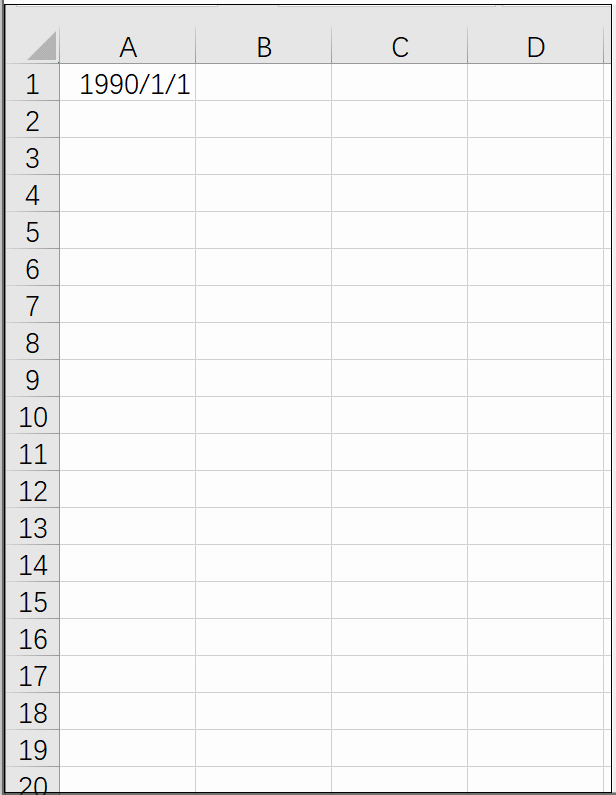
选择一个或多个单元格,将其作为填充更多单元格的基础拖动填充柄根据需要,单击“自动填充选项”,选择所需选项。
2.使用填充命令
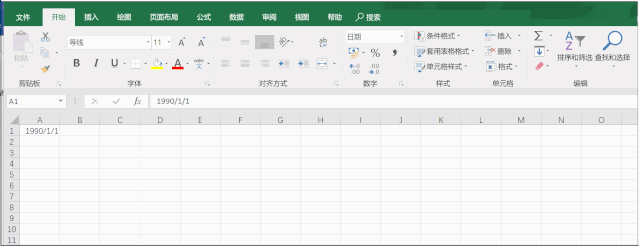
选择基础单元格,然后选择要填充的单元格区域。选择“开始”>“编辑”>“填充”>“系列”>所需选项
02
几种自动填充举例
1.序列
(1)日期

在基础单元格中键入日期型数据“2019/01/01”,“2019-01-01”,“2019年1月1日”,excel会自动识别出键入的数据为日期型,并显示为“2019/01/01”;移动到单元格右下角,根据需要向上下左右拖动;单击填充柄选择需要的填充方式。
(2)月份
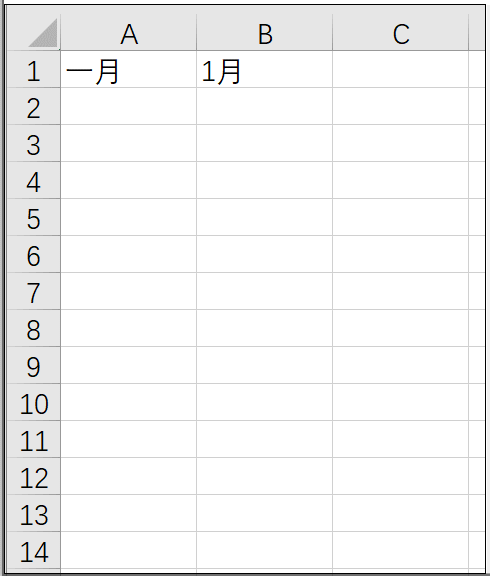
在基础单元格中键入月份,移动到单元格右下角,根据需要向上下左右拖动。
(3)星期
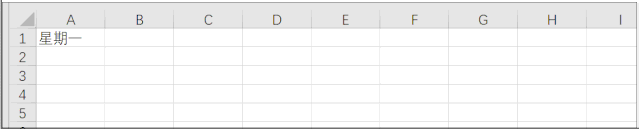
在基础单元格中键入星期,移动到单元格右下角,根据需要向上下左右拖动。
(4)名次
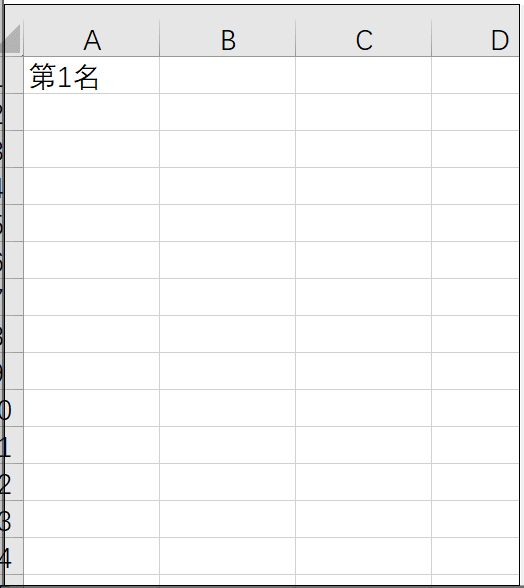
在基础单元格中键入名次,移动到单元格右下角,根据需要向上下左右拖动。
(5)公式
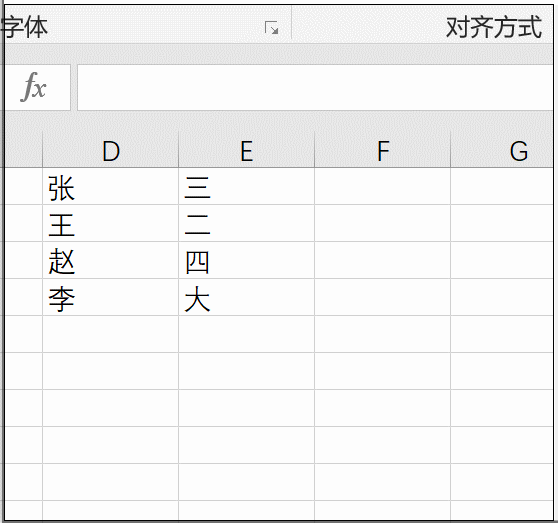
在基础单元格中键入公式,移动到单元格右下角,根据需要向上下左右拖动。
(6)快速填充
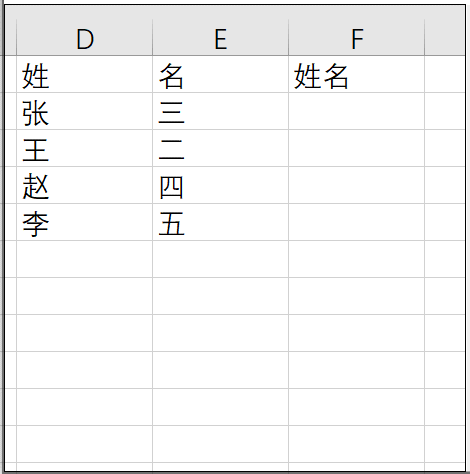
首先输入快速填充的样式单元格,例子中输入“张三”;鼠标移动到单元格右下角出现“+”时,双击;填充后,选择填充方式为“快速填充”。
(7)中文大写数字
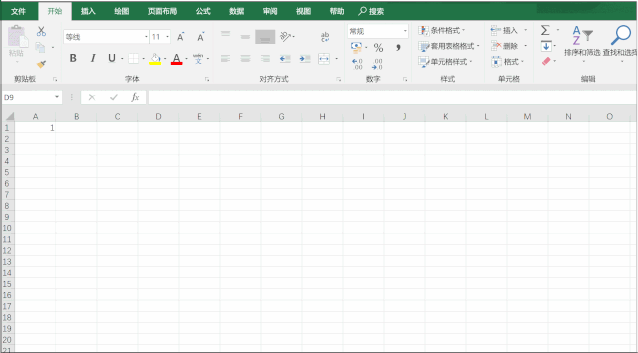
首先键入一个数字,选中目标列或行,设置数字格式:“开始”>”数字”>“特殊”>“中文大写”。移动到单元格右下角,根据需要拖动。
03
填充柄隐藏时恢复
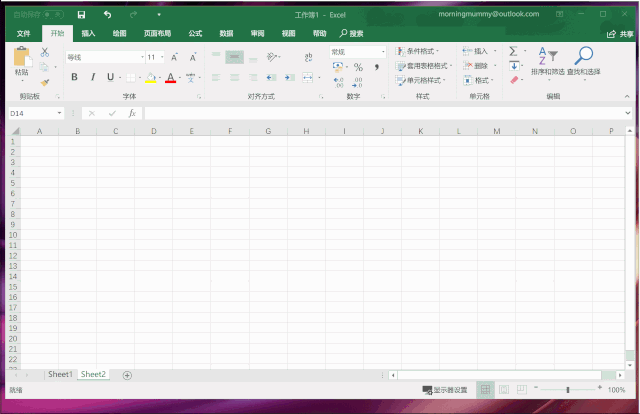
单击 “文件”
04
启用工作簿自动计算
公式填充不成功?可能是未启用自动工作簿计算,如果未启用自动工作簿计算, 则填充单元格时公式不会重新计算。
如何启用它:
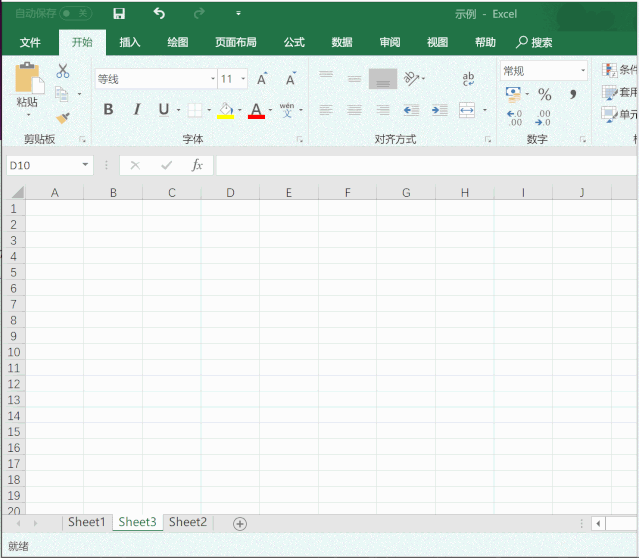
1.单击“文件”>“选项”;
2. 单击 “公式”;
3.在 “工作簿计算” 下, 选择 “自动”。




















 2823
2823

 被折叠的 条评论
为什么被折叠?
被折叠的 条评论
为什么被折叠?








